どうしてGA4は使いにくいの?
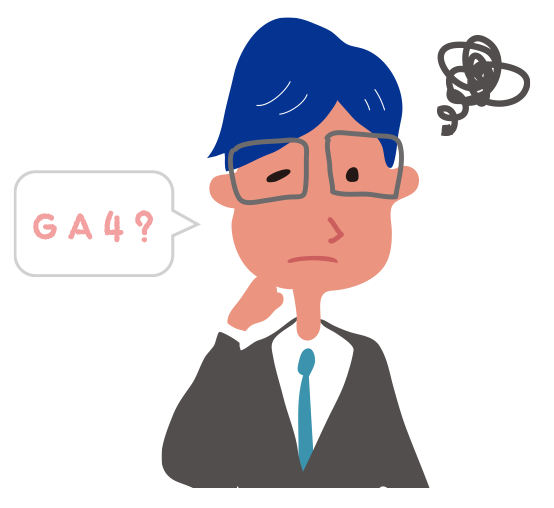
サイトを良くしたい企業・ウェブ担当者とGoogleの狙いのずれを乗り越えて
08「探索」はGA4活用のハイライト!
前回、GA4の左ナビゲーションの構成を見ましたが、
- ホーム
- レポート
- 探索
- 広告
となっていました。基本的な数字は「レポート」で見てください、それ以外は「探索」で自分で設定して詳しく見てね、という流れです。
ほとんどの会社は「レポート」セクションには不満でしょう。集計の種類を減らしすぎています。必然的に「探索」を大切に使わざるを得ません。
しかも残った項目はあまり面白くない項目が多く、
- ユーザー属性では年齢や性別が、合計数が全体のユーザー数やセッション数に対して少なく、数がちゃんと取れていないことが明らか。インタレスト カテゴリも同様です。
- インタレスト カテゴリの分類がアメリカ人にしか理解できない!
- テクノロジーでは多くの会社はアプリを使っていないので「プラットフォーム」はウェブが100%
OSはWindowsが多いに決まっているし、ブラウザや画面解像度は半年に一度見たら十分。 - 画像解像度は1920×1080が一番多い、というのは分かりますが、それをただ多い順に表にしても分析しようがありません。せめて、モバイルとデスクトップなどを分けて表にしてもらわないと!
(これは表の上にある「+」をクリックして「デバイス カテゴリ」を追加すれば解決できます) - 集客ではユーザー獲得、トラフィック獲得も基本的な表示項目が少なすぎて、何も分かりません。
何も分かりません、と言ってしまうと申し訳ないので、少し説明しましょう。
トラフィック獲得で出てくる表は、「セッションのデフォルト チャネル グループ」です。
- Organic Search(自然検索)
Direct(直接アクセス)
Referral(外部サイト)
といった項目に対して、次のような項目のデータが入っています。今手元で見ているサイトのGA4で合計と自然検索だけ記載してみると、
- 合計
- 自然検索
- ユーザー
- 661
- 559
- セッション
- 831
- 709
- エンゲージのあったセッション数
- 737
- 709
- セッションあたりの平均エンゲージメント時間
- 0分58秒
- 0分57秒
- エンゲージのあったセッション数(1ユーザーあたり)
- 1.11
- 1.13
- セッションあたりのイベント数
- 14.89
- 13.93
- エンゲージメント率
- 88.69%
- 88.86%
- イベント数
- 12,374
- 9,875
- コンバージョン
- 14.00
- 6.00
- 合計収益
- $0.00
- $0.00
などとなります。
トラフィック獲得とはセッションをどれだけ集められたかです。見ている項目そのものが「セッションのデフォルト チャネル グループ」ですから、一番最初に「ユーザー」という指標を置いているのはミスディレクションでしかありません。データを見づらくしています。GoogleとしてはGA4はユーザーベースで考えている、ということを強調したいのでしょうが、それは別途「ユーザー獲得」という画面があるので、こちらではなくても良いのではないでしょうか。
合計の方には「全体の100%」といった当り前の添え書きがありますが、それに対して自然検索が何%なのかは表示されていません。(UAにはあったのですが…)
ちなみに計算してみると、
- ユーザーの自然検索率
- 84.6%
- セッションの自然検索率
- 85.3%
- エンゲージセッション数の自然検索率
- 96.2%
- 平均エンゲージメント時間
- 98.3%
- 1ユーザーあたりエンゲージメント
- 101.8%
- セッションあたりのイベント数
- 93.6%
- エンゲージメント率
- 100.2%
- イベント数の自然検索率
- 79.8%
- コンバージョンの自然検索率
- 42.9%
です。こうした全体比が分かるように変更してもらいたいものです。現状では、利用者側でデータをダウンロードしてエクセルで計算しなければなりません。これもGA4を面倒くさいツールにしています。自然検索のシェアが多すぎて、ほとんどの指標が自然検索に引きずられていますね。多くのB2B企業では広告もせず、ソーシャルもメールも何もないので、こんなことになるかもしれません。
エンゲージメントの定義が甘すぎて役に立たない!
ちなみに、エンゲージメント率は
- 全体のセッション数に対する、エンゲージのあったセッション数の割合
737 ÷ 831 ×100 = 88.69%
から計算できる指標です。エンゲージメントとは「ユーザーが好きになってくれた」に近い意味合いのある言葉なのですが、88.7%とはちょっと高すぎますね。9割近い人が「いいね!」と思ってくれているなら、この会社は大成功するでしょう。
つまり、現在のGA4のエンゲージメントの基準が甘すぎて役に立たない、ということになります。
GA4の言葉の定義では
- 100% - エンゲージメント率 = 直帰率
という定義なので、直帰率は100%-88.7%=11.3%ととても低い率となります。うちのサイトは優秀だ!と誤認させてしまう、こんな間違った定義を使ているようでは、誰もGA4のレポートなど見なくなるでしょう。
それは困ります。だから私たちは「レポート」ではなく、「探索」を大切にするのかもしれません。
「探索」の画面に慣れていきましょう
探索とは、ゼロから指標を組み合わせて分析表などを作成できる画面です。UAで言うカスタムレポートに近いものです。UAでは普通のレポートが使いやすかったのでカスタムレポートを使っていない会社が多かったですが、GA4では「探索」を使わないと使えるデータが少なくて困ります。
「探索」の画面に入ると、最初は何もデータのない画面です。4つ、四角いエリアがあって、左から「空白」「自由形式」「目標到達プロセスデータ探索」「経路データ探索」と見えています。その右に「>」と矢印があって、クリックすると、「セグメントの重複」「コホートデータ探索」「ユーザーのライフタイム」が出てきます。
「空白」が自分でレポートを作成するもの、その他の「自由形式」「目標到達プロセスデータ探索」などは全部、「こんなレポートをつくることができますよ」というサンプルのようなものです。これらをクリックして見ると、実際のデータが入っているので、そのままレポートとして読み取りをすることは不可能ではないのですが、正直、ほとんど役に立ちません。なぜかと言うと、GA4がおすすめにしている指標が、購入やアクティブユーザー、年齢などなどであって、普通の会社サイトで役立てる内容になっていないからです。
それでも「目標到達プロセスデータ探索」などを見ると、ここにこんなデータを入れたら役立つレポートになるな、と考えることができます。設定されている指標さえ入れ替えれば、役立つレポートを作成するわけです。
さて、肝心の「空白」に入ってみましょう。ここで私たちはいろいろなレポートを作成して保存し、いつでも役立つレポートを見られるようにするのです。
例えば「レポート」では見られない指標をここでは呼び出して表をつくれます。「レポート > エンゲージメント > ページとスクリーン」のレポートには、「表示回数」「ユーザー」「ユーザーあたりのビュー」「平均エンゲージメント時間」「イベント数」「コンバージョン」「合計収益」という指標があるのですが、ここには「ページ別訪問数」がありません。これでは、このページをのべ何人が見たかが分かりません。
言葉を少し解説しないと分かりにくいですね。
- 表示回数:これまでの「ページビュー数」にあたる数です。GA4ではアプリの画面の表示回数も分析できる建前になっているので、ページビューではなく表示回数という指標名に変わったようです。
ユーザー:このページを見た人数です。分析期間中にこの人たちが何回サイトを訪れたかは分かりません。
ユーザーあたりのビュー:これは「表示回数 ÷ ユーザー」で計算してつくられる数字です。
- セッション:同じユーザーが分析期間中に2回訪れれば、1ユーザー2セッションと数えます。訪問者がサイトに訪れ、帰るまでの一連の動きをまとめて「1セッション」と呼んでいます。
さて、この関係を見ていくと、1人の人(ユーザー)が分析期間中に2回訪れて、次のようにページを見たとしましょう。
1回目のセッション:ページAを見て、次にページBを見て帰った
2回目のセッション:ページBを見て、ページCを見て、もう一度ページBを見て帰った
この場合、セッション数やユーザー数、表示回数(ページビュー)を整理すると、1ユーザー、2セッション、表示回数5(ページビュー)となります。ユーザーあたりのビューは5÷1で5となります。セッションあたりのビューを計算すると、5÷2で2.5だと分かります。1回目に2ページ見て、2回目に3ページ見たのだから平均2.5ページ見たというのは分かりやすいですね。
これをページ単位で整理すると、
ページA:1ユーザー、1セッション、1ページビュー、閲覧開始数1回、離脱数0回
ページB:1ユーザー、2セッション、3ページビュー、閲覧開始数1回、離脱数2回
ページC:1ユーザー、1セッション、1ページビュー、閲覧開始数0回、離脱数0回
合計 :3ユーザー、4セッション、5ページビュー、閲覧開始数2回、離脱数2回
です。ユーザーは1人なのに合計が3ユーザーになってしまいますね。つまり、ベージ別のユーザー数は、合計すると増えてしまい、意味を成しません。セッションも、本当は2セッションなのに、合計4となってこれも意味がないですね。ページビューだけはページ別のものを合計するとちゃんと5ページビューとなります。
閲覧開始数も離脱数も合計2回で正しいですね。セッションが2回あれば、2回ともどこかのページで閲覧開始して、どこかのページで離脱するのですから、合計がセッション数と一致するのは当然のことですね。
ところで、ページビューの計算をやってみると、
5ページビュー ÷ 1ユーザー = ユーザーあたりのビュー 5
5ページビュー ÷ 2セッション = 平均ページ数 2.5ページ
となります。1ユーザーが2回訪問して、合計5ページ見たのです。どちらがアクセスの実態をより分かりやすく反映しているかと言えば、平均ページ数だと思うのです。
次のような例ではどうでしょうか。
ページD:10ユーザーが全部で12訪問して、24ページビュー見ました。
ページE:10ユーザーが全部で18訪問して、24ページビュー見ました。
同じユーザー数、表示回数ですが、セッション数が違うので、その行動はまったく違ってきます。それを
24ページビュー ÷ 10ユーザー = ユーザーあたりのビュー2.4
でとらえましょう、というのは無理があります。
というわけで、私たちはあるページの「ユーザー数」「表示回数」だけでなく「セッション数」も1つの表に入ったデータを見たいのです。
それを「探索」で作成しましょう。
いよいよ「探索」を使ってみましょう
探索のトップ画面から、「空白」をクリックしてください。
左側に「変数」「タブの設定」という分かりにくいものがあり、右側には「自由形式」というタブに率いられたエリアがあって、「データがありません」と書かれています。
「変数」に材料をずらりと用意して、「タブの設定」で料理をすれば、右側のエリアにレポートができあがる、という仕組みになっているのです。
この画面をよく見ると、「タブの設定」の下に「手法 自由形式▼」という箇所がありますね。そして右側のタブに「自由形式」と書かれている。つまり「タブの設定」とは、この右側のタブについて設定するよ、を意味しています。
さらによく見ると、右側のタブに「自由形式」と書いてある左側に鉛筆マークがあります。手法としては自由形式でつくられているけれども、あとから自由な名前をつけることができるようです。そしてタブの右側にはもうおなじみの「+」があります。つまりこのタブも増やすことができるのです。
「+」をクリックすると自由形式かコホートか、と手法を質問されるので、それを選んで好きなタブを増やし、タブを並べたら分かりやすいように名前をつけて管理してください、と言っています。
左端の「変数」の下には「データ探索名 無題のデータ探索」とあって、ここで全体テーマとしての名前をつけることができます。この名前に率いられて、それぞれのタブに名前があって、それぞれに名前がついている。
- ●データ探索名:お問い合わせを増やす!
タブ1:ページごとのお問い合わせ貢献度
タブ2:集客ページごとのお問い合わせ到達数
タブ3:都道府県ごとのお問い合わせ到達数
タブ4:お問い合わせのフォーム、確認画面、完了画面の到達プロセス
こんな風に、テーマで有効なレポートをまとめられる、実に良いレポートセット作成システムです。
では、次回から実際に「変数」パレットに材料を並べてレポートをつくりましょう。


